Con tres versiones diferentes de Windows que se utilizan ahora, probablemente se encontrará intentando compartir archivos o impresoras entre ellos. Hoy echamos un vistazo a cómo compartir archivos e impresoras entre máquinas Vista y Windows 7.
En este ejemplo, estamos en una red doméstica básica que usa Windows 7 Ultimate (versión de 64 bits) y Windows Vista Home Premium SP2 (versión de 32 bits).
Establecer la configuración de uso compartido de Windows 7
En la máquina con Windows 7, necesitamos configurar algunas cosas en la Configuración de uso compartido avanzado. Primer tipo redes y recursos compartidos en el cuadro de búsqueda en el menú Inicio y presione Enter.
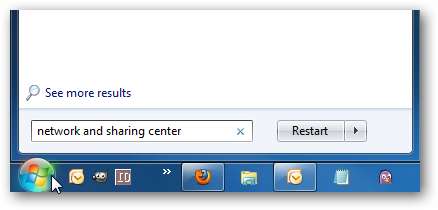
Luego haga clic en Cambiar la configuración de uso compartido avanzado ...
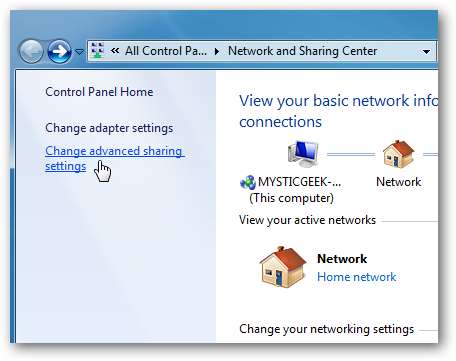
Ahora en Configuración de uso compartido avanzado, asegúrese de activar la detección de redes, el uso compartido de archivos e impresoras y el uso compartido de carpetas públicas. Asegúrese de que estén habilitados en los perfiles de Casa o trabajo y Público.
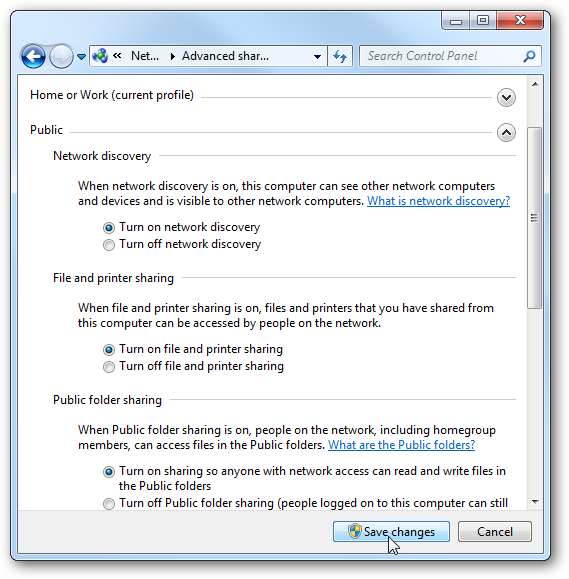
Dependiendo de su configuración, es posible que desee desactivar el uso compartido protegido con contraseña. De lo contrario, deberá ingresar la contraseña para cada máquina, lo cual no es un gran problema. Sin embargo, si lo apagas mientras lo estás configurando, las cosas son un poco más fáciles al guardar un paso.
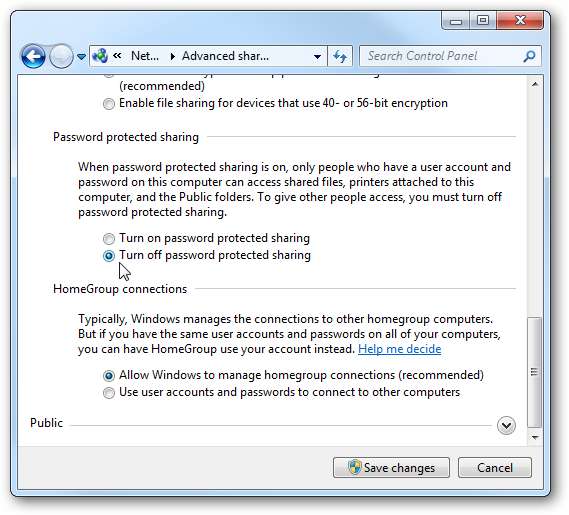
Establecer la configuración de Vista Share
En la máquina Vista, debemos verificar dos veces y asegurarnos de que la configuración de uso compartido esté lista para funcionar. Haga clic derecho en Red y elija Propiedades.

Se abre el Centro de redes y recursos compartidos. En Compartir y descubrimiento, debemos activar Compartir archivos, Compartir carpetas públicas y Descubrimiento de red.
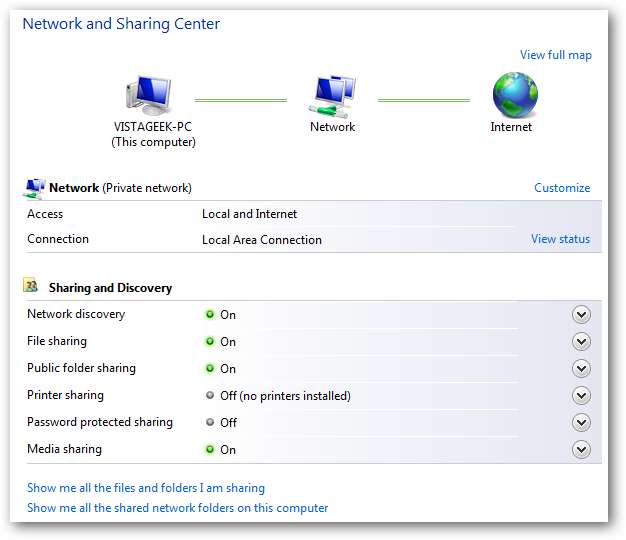
También en la máquina Vista es posible que desee desactivar el uso compartido protegido con contraseña ... pero depende completamente de usted.
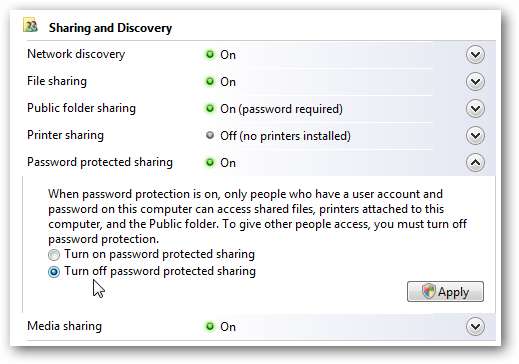
Compartir archivos Vista de Windows 7
Ahora que tenemos la configuración correcta en cada máquina, es hora de ponerla a prueba. Abra Red en la máquina con Windows 7 y debería ver todas las máquinas en la red. La máquina Vista en este ejemplo es VISTAGEEK-PC.
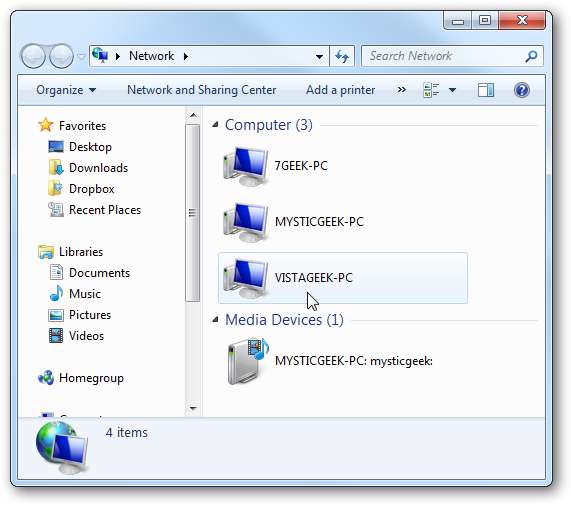
No fue necesario ingresar una contraseña para acceder a la máquina Vista porque la protección por contraseña está desactivada. Pero ahora puede revisar y ver las carpetas compartidas por el usuario. En este ejemplo, se comparten los directorios públicos y de usuarios.
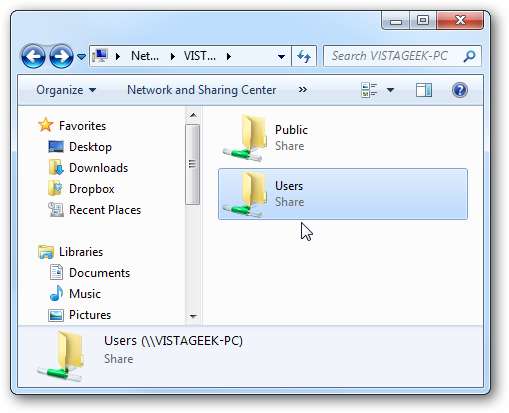
Share Files Vista View
Ahora en la computadora Vista, haga doble clic en Red y debería ver la máquina con Windows 7 (donde en este caso es MYSTICGEEK-PC).
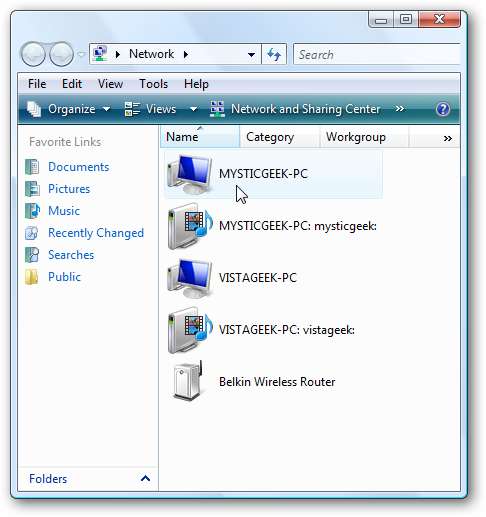
Activé la protección con contraseña en la máquina con Windows 7 para que podamos echar un vistazo a la pantalla de inicio de sesión que se mostrará antes de conectarnos.

Luego, verá las carpetas y los dispositivos que se comparten. Aquí puede ver que la impresora HP conectada a la máquina con Windows 7 está disponible.
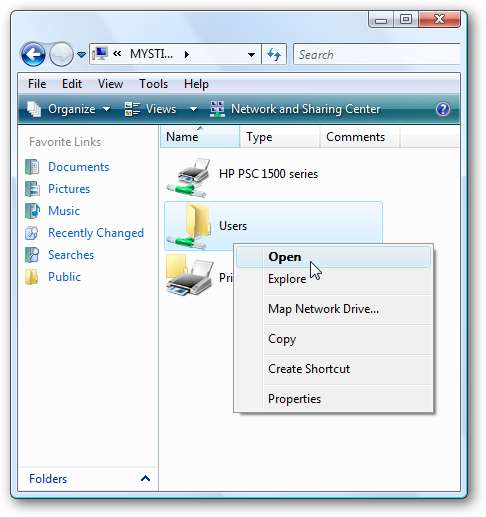
Y puede seguir navegando por todas las carpetas y archivos compartidos disponibles.
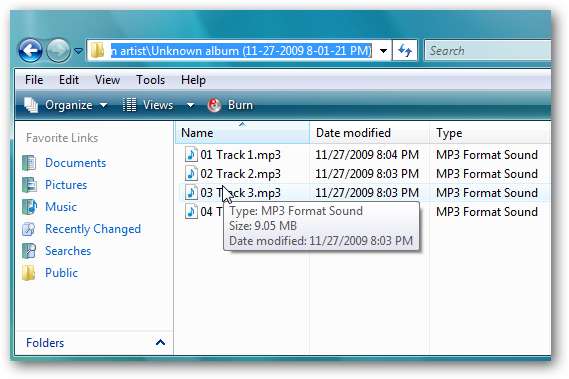
Compartir impresora
Como mostramos arriba, puede ver la impresora conectada a Windows 7. Asegurémonos de que podemos conectarnos e imprimir un documento de prueba. En Vista, haga clic en el menú Inicio, escriba impresoras en el cuadro de búsqueda y presione Entrar.
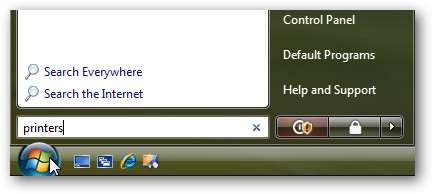
Haga clic con el botón derecho en la impresora compartida y seleccione Propiedades.
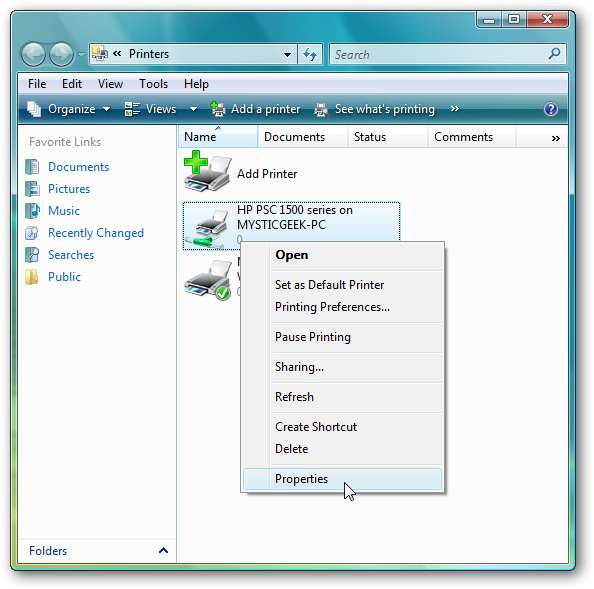
En la pestaña General, haga clic en el botón Imprimir página de prueba.
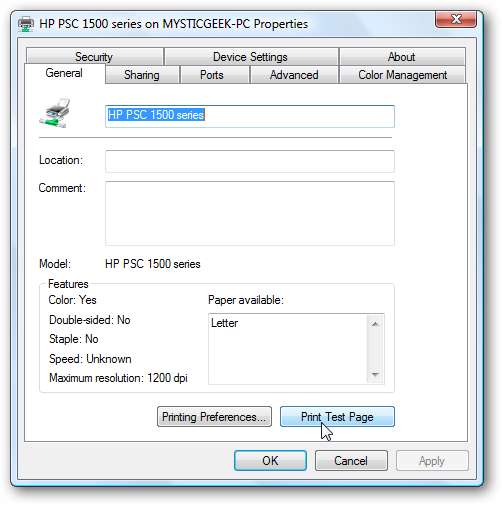
Se muestra el siguiente mensaje mientras se imprime la página de prueba en la impresora conectada a su máquina con Windows 7.
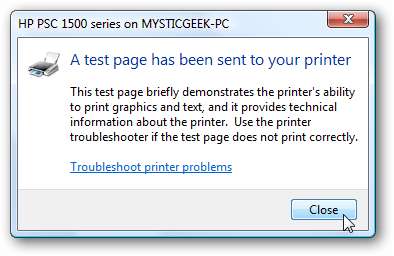
Otra prueba que quizás desee realizar es abrir un documento de prueba y asegurarse de poder imprimirlo en la impresora de Windows 7.
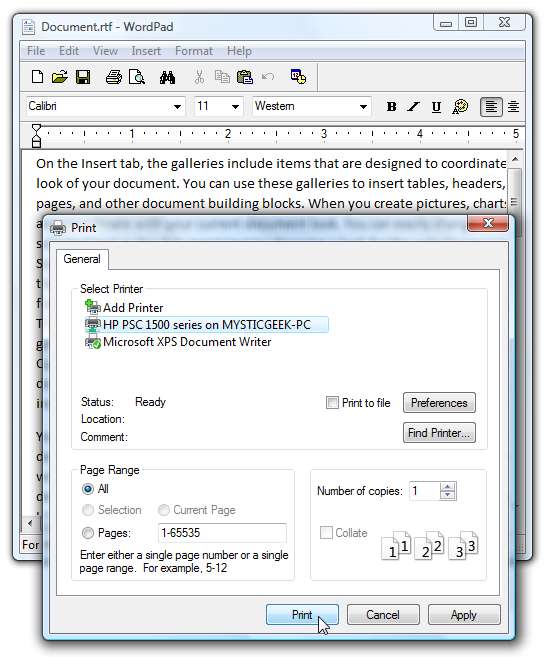
Siempre que todo se imprima correctamente, es posible que desee convertirla en la impresora predeterminada.
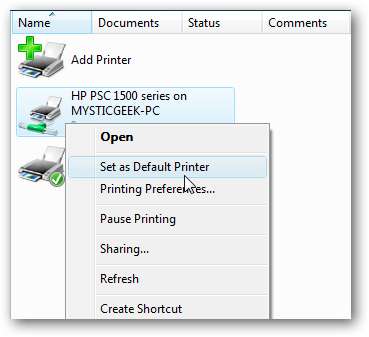
Solución de problemas
Si sus máquinas no pueden verse entre sí o la impresora no funciona ... aquí hay algunos pasos que puede seguir para determinar dónde está el problema.
Verifique dos veces para asegurarse de que Network Discovery y File and Print Sharing estén habilitados en ambas máquinas como se muestra arriba.
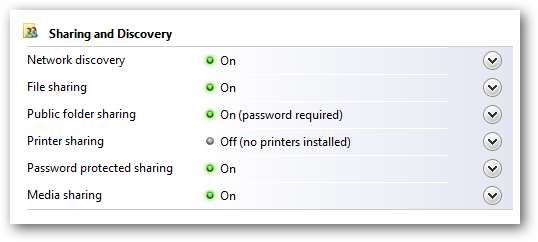
En este ejemplo, ambas máquinas están conectadas a un enrutador inalámbrico doméstico de Belkin y las direcciones IP se asignan dinámicamente. Si utiliza direcciones estáticas, asegúrese de poder hacer ping a la dirección IP de cada computadora. Si no es así, verifique la dirección IP asignada y el cableado de cada computadora ...
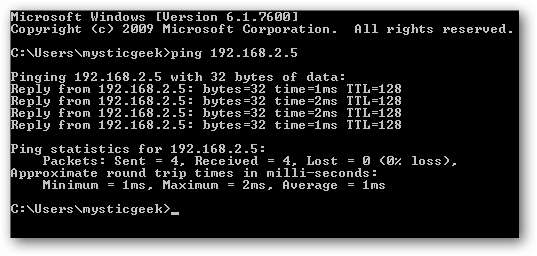
Si la impresora no funciona, verifique dos veces para asegurarse de tener los controladores más recientes para cada sistema operativo instalado.
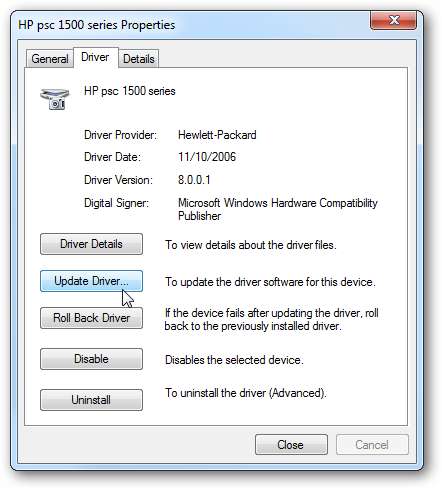
Conclusión
Esto debería ayudarlo a comenzar a compartir carpetas, archivos e impresoras entre su sistema Vista y Windows 7. En esta prueba, no necesitamos instalar ningún controlador diferente para la impresora, como es posible que tenga que hacer al compartir una impresora entre XP y Windows 7. Los resultados con las impresoras variarán según los modelos y la configuración de la impresora. Las impresoras más antiguas son conocidas por tener problemas con los controladores que no funcionan con Vista o 7. Siempre que la detección de redes esté habilitada tanto en la máquina con Vista como en la de Windows 7, compartir documentos es en realidad un proceso bastante simple. Si desea compartir entre Windows 7 y XP, asegúrese de consultar nuestro artículo anterior: Comparta archivos e impresoras entre Windows 7 y XP .







